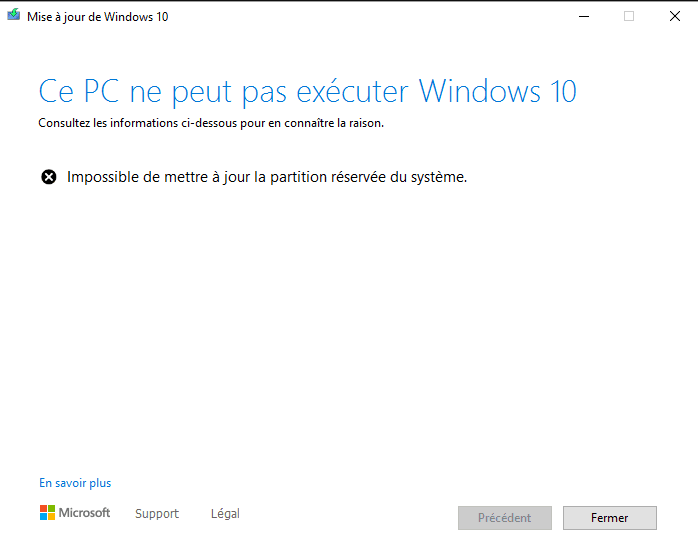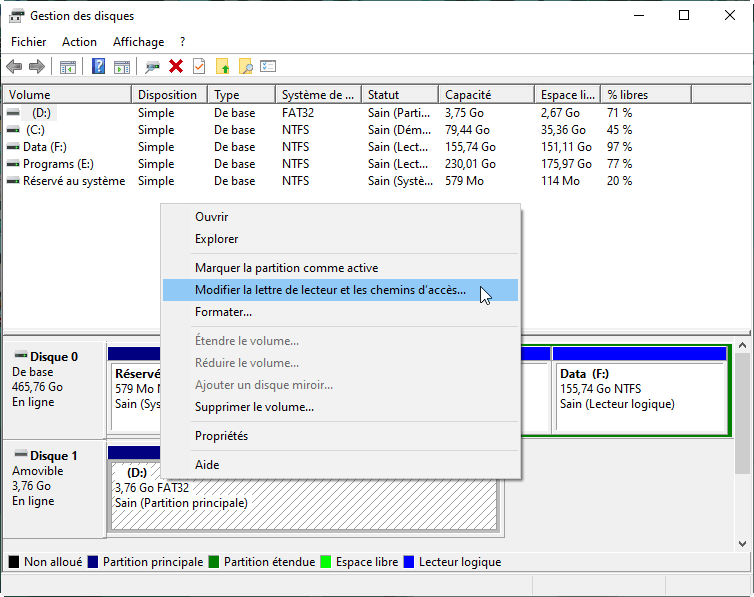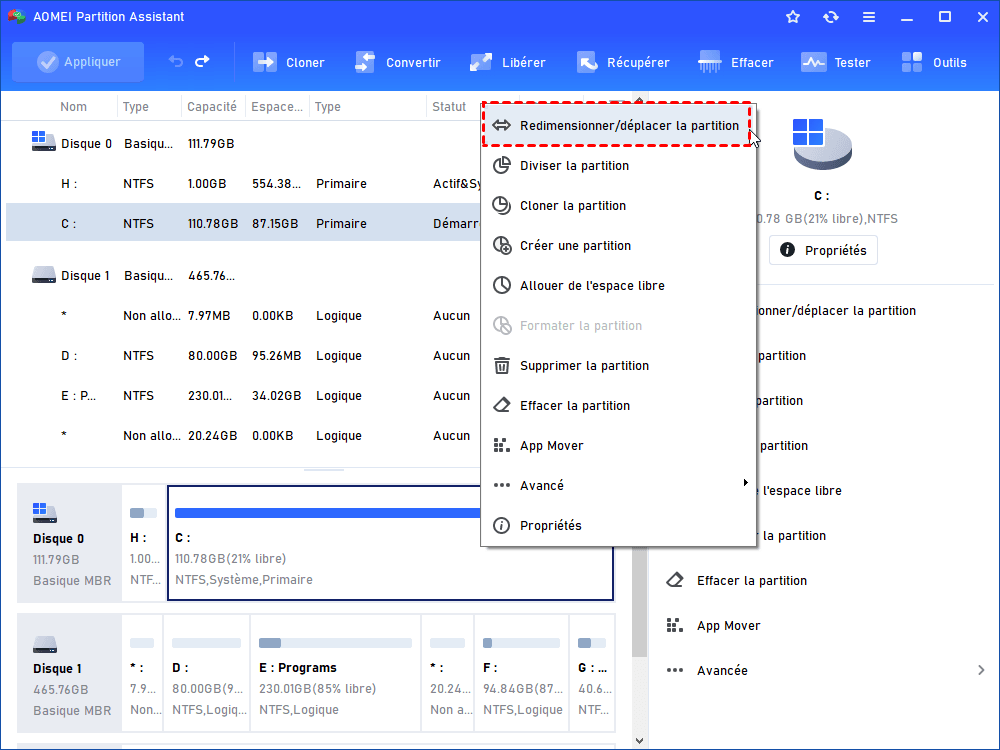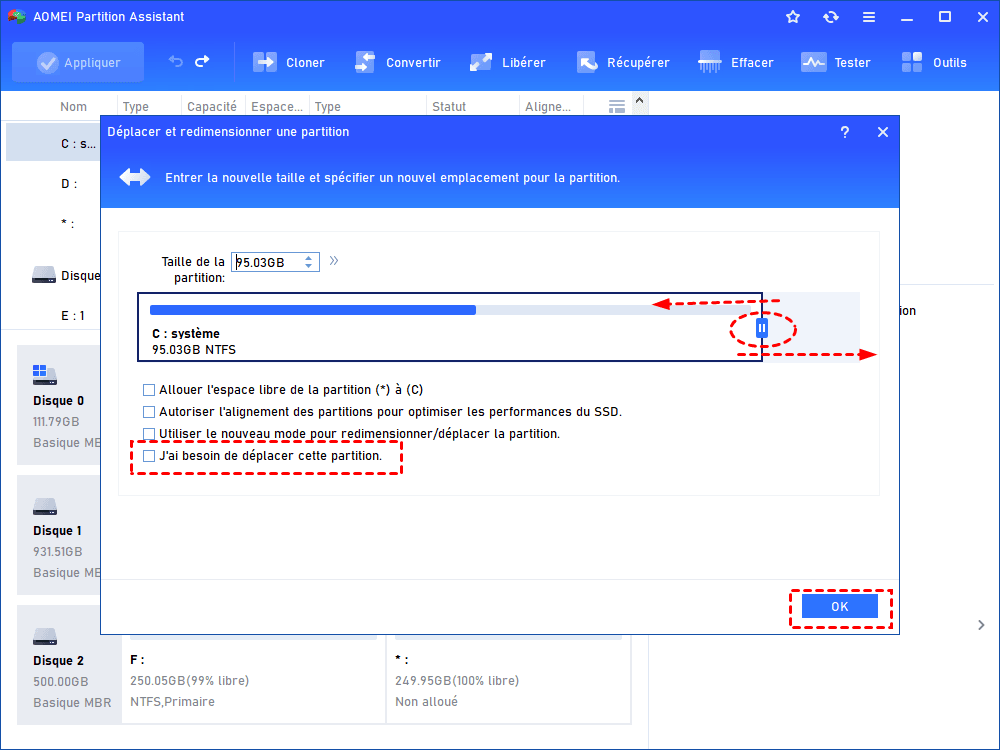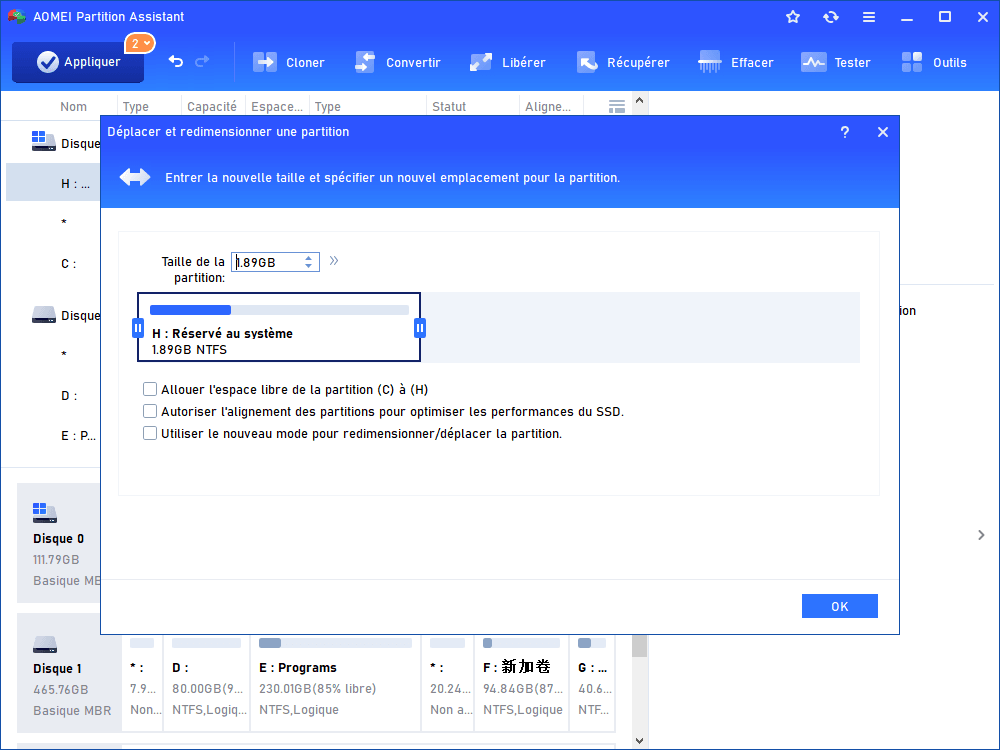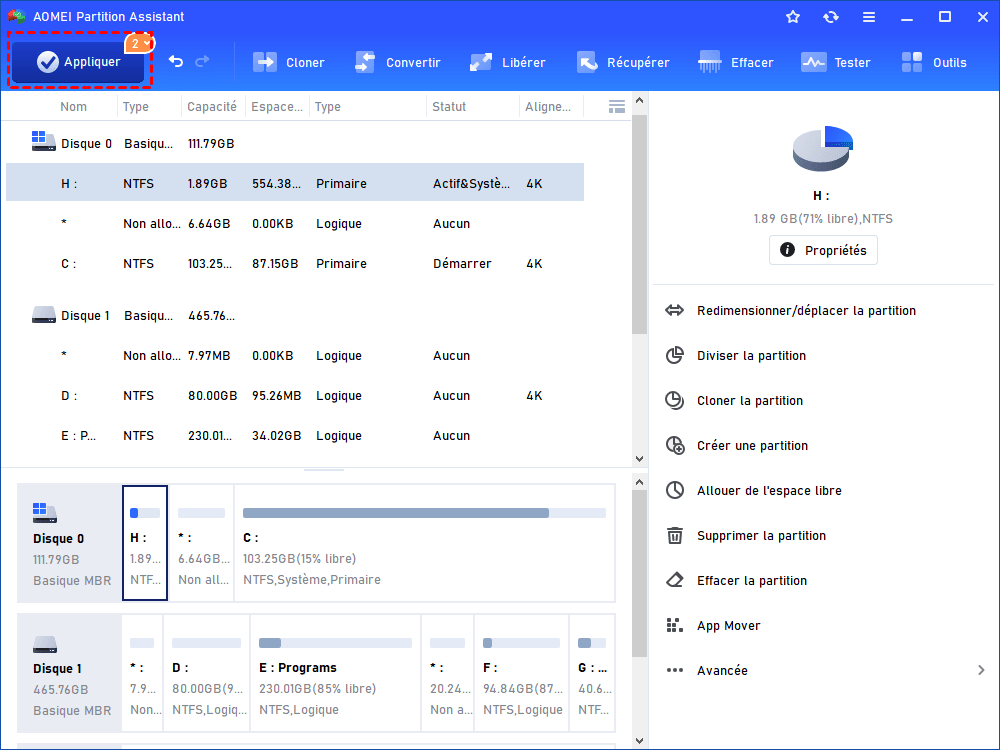Impossible de mettre à jour la partition réservée du système windows 10
Lorsque vous recevez l'erreur Impossible de mettre à jour la partition réservée du système, comment faire pour la réparer ? Suivez-nous pour apprendre les deux méthodes sur ce sujet.
Erreur : Impossible de mettre à jour la partition réservée du système Windows 10
Certaines personnes ont rencontré l'erreur que Windows 10 n'a pas pu être installé. Nous ne pouvions pas mettre à jour la partition réservée au système lors de la mise à niveau vers Windows 10 à partir de Windows 8.1 ou Windows 7. À quoi sert la partition réservée au système ? La partition réservée au système est une petite partition où les informations de démarrage de Windows sont stockées, généralement au début du disque dur. La partition réservée au système est d'environ 100 Mo dans Windows 7 et 200 Mo dans Windows 8. Lorsque certaines applications ont des données écrites dans la partition réservée au système, ce qui entraîne la partition réservée complète. Le programme de mise à niveau de Windows ne peut pas à mettre à jour la partition réservée. Pour résoudre ce problème, vous pouvez libérer plus d'espace sur la partition réservée au système.
Deux façons pour réparer l'erreur Impossible de mettre à jour la partition réservée du système
Lorsque le message Impossible de mettre à jour la partition réservée du système apparaît, cela signifie que la partition réservée au système n'a pas assez d'espace pour se mettre à jour, ce qui entraîne l'échec de l'installation de Windows 10. Par conséquent, nous pouvons libérer de l'espace sur la partition réservée au système ou l'étendre pour corriger l'erreur.
Méthode 1. Libérez de l'espace sur la partition réservée au système
1. Appuyez sur la touche Windows + R pour afficher la fenêtre Exécuter. Ensuite, tapez diskmgmt.msc dans la zone et appuyez sur Entrée.
2. À l'écran Gestion des disques, cliquez avec le bouton droit de la souris sur la partition réservée au système et sélectionnez Modifier la lettre de lecteur et les chemins d'accès.
3. À l'écran suivant, choisissez Ajouter et entrez Z pour la lettre du lecteur.
4. Cliquez sur OK.
5. Tapez nettoyage du disque dans la zone de recherche et sélectionnez Nettoyage du disque.
6. Dans la fenêtre de sélection du lecteur, sélectionnez le lecteur Z et cliquez sur OK.
7. Suivez les instructions pour compléter le nettoyage du disque.
Après cela, il devrait y avoir suffisamment d'espace sur la partition réservée pour passer à Windows 10. Vous devriez changer la lettre de lecteur sur "Aucun" avant d'essayer de passer à Windows 10. Si Windows 10 n'a pas pu mettre à jour la partition réservée au système après l'exécution Nettoyage de disque, vous pouvez étendre la partition réservée.
Méthode 2. Étendre la partition réservée au système
La gestion des disques n'est pas disponible pour étendre SRP (partition réservée au système) car elle ne peut étendre une partition que lorsqu'il y a de l'espace non alloué derrière elle. Dans presque tous les cas, la partition système (lecteur C:) se trouve juste derrière le SRP. Heureusement, vous pouvez utiliser le logiciel de partition gratuit AOMEI Partition Assistant Standard pour étendre le SRP sans perte de données. Téléchargez-le et suivez les étapes suivantes :
1. Téléchargez le logiciel gratuit et exécutez-le. Si vous installez Windows 10 sur un disque blanc. Windows créera une partition réservée au système de 500 Mo, donc vous n'avez besoin que de quelques MB d'espace non alloué.
2. Cliquez avec le bouton droit de la souris sur la partition C. Sélectionnez Redimensionner/Déplacer la partition. (Avec cette fonctionnalité, vous pouvez aussi redimensionner la partition BitLocker)
3. Faites glisser la barre de gauche à droite, donc l'espace non alloué sera à côté de la partition réservée. Cliquez sur OK. (La place de la zone grisée est celle de l'espace non alloué)
4. Cliquez avec le bouton droit de la souris sur la partition réservée au système et sélectionnez aussi Redimensionner/Déplacer la partition. Dans la fenêtre pop-out, faites glisser la barre de curseur vers la droite pour ajouter l'espace non alloué à la partition réservée au système.
5. Cliquez sur Appliquer pour appliquer cette opération.
Ensuite, vous serez invité à redémarrer votre ordinateur et à effectuer ces opérations en mode PreOS. Une fois terminé, votre ordinateur redémarrera et vous pourrez ensuite effectuer une mise à niveau vers Windows 10.
Au fait, si vous aviez partitionné votre disque dur avant d'installer Windows, vous n'auriez pas eu de partition réservée au système. Par conséquent, il existe une autre solution pour résoudre le problème de l'impossibilité d'installer Windows 10, qui consiste à fusionner la partition réservée au système dans la partition C. Cependant, il n'est pas sûr et n'est pas confirmé par Microsoft.
Lectures complémentaires : L'installation de Windows 10 ou 11 a échoué
Si vous n'avez pas réussi à installer Windows 10 ou 11 avec l'erreur Échec de l'installation de Windows 10/Nous n'avons pas pu installer Windows 10 (11)/ Impossible de mettre à jour la partition réservée au système, vous pouvez consulter ces solutions pour résoudre problème.
1. Supprimez tous les périphériques externes
Déconnectez tous les périphériques, y compris les imprimantes, les disques durs externes, etc., puis essayez de mettre à jour votre système d'exploitation vers Windows 10 ou 11. Une fois l'installation réussie, vous pouvez reconnecter vos appareils à votre PC.
2. Désactivez le logiciel antivirus et le pare-feu
Parfois, un logiciel antivirus et un pare-feu peuvent interférer avec la mise à jour de Windows 10/11. Et vous pouvez désactiver le pare-feu et supprimer les applications antivirus tierces pour voir si le problème a été résolu. Voyons comment faire les opérations.
Étape 1. Dans la zone de recherche, saisissez pare-feu et cliquez sur Vérifier l'état du pare-feu pour l'ouvrir.
Étape 2. Dans la fenêtre contextuelle, cliquez sur Activer ou désactiver le pare-feu Windows.
Étape 3. Choisissez Désactiver le pare-feu Windows (non recommandé) pour les paramètres de réseau public et privé.
Étape 4. Cliquez sur le bouton OK pour enregistrer les modifications.
Conclusion
Voici les deux méthodes pour réparer l'erreur Impossible de mettre à jour la partition réservée du système windows 10, j'espère qu'elles peuvent vous aider. Vous pouvez utiliser AOMEI Partition Assistant Standard pour cloner gratuitement disque dur en quelques étapes, convertir disque dur entre NTFS et FAT32, étendre la partition, fusionner la partition, etc.